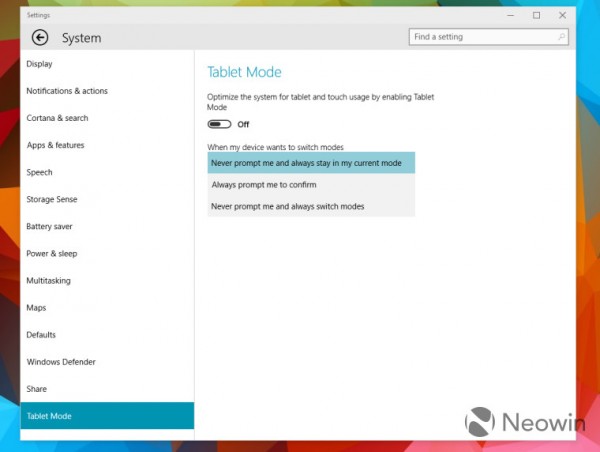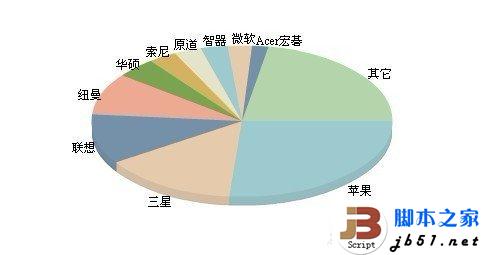让平板电脑使用外接USB键盘鼠标、无线鼠标等等
时下平板电脑越来越受到人们的追捧,有人问平板电脑能不能外接鼠标键盘,答案是肯定的!那么平板电脑如何外接键盘鼠标,有用户将USb接口的鼠标插上之后却用不了,这是怎么回事?下面小编就来教教大家如何设置才能让平板电脑正常使用USB鼠标键盘。
1、平板电脑插上鼠标:首先打开USB接口上盖,可以看到2个USB接口,如图:

2、进入“USB模式选择”:将USB鼠标接头插入标准口的USB接口,此时鼠标还不能工作。进入“设置→USB模式选择”界面,可以看到“主机模式”选项,但默认显示为灰色,如图:

3、激活USB鼠标:手指触摸一下那个“√”,选择“主机模式”,让其处于可用状态。此时会发现鼠标亮起来了,屏幕上也会出现一个类似鼠标指针的箭头。动动鼠标,指针会移动,鼠标按键也能用,这样我们就设置好了!

4、如果是无线鼠标,并采用2.4G无线技术,只需将USB接收器插入平板电脑,打开无线鼠标电源开关,系统就会自动识别无线鼠标,接着就可以正常操作了。
END
注意事项
平板电脑不仅能够能连接USB接口的键盘鼠标、无线鼠标,还可以连接蓝牙鼠标与键盘,只要开启平板电脑的蓝牙功能,就能外接蓝牙鼠标、键盘。
版权声明
本文仅代表作者观点,不代表本站立场。
本文系作者授权发表,未经许可,不得转载。
本文地址:/Hardware/pingban/85617.html